Win11怎么显示隐藏的文件 Win11显示隐藏文件的方法 系统之家
在Win11操作系统中,有时我们需要对文件或文件夹进行隐藏操作,以保护隐私或防止误操作。当我们需要找回这些隐藏的文件时,可能会面临找不到它们的困境。如何显示Win11系统中的隐藏文件呢?接下来,我将为大家详细介绍显示Win11隐藏文件的具体方法。
操作步骤如下:
请打开任意一个文件夹,找到工具栏上的【≡】按钮。这个按钮通常位于文件夹右上角,是一个带有省略号的图标。
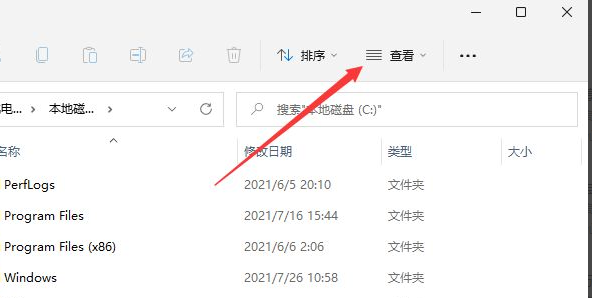
接下来,在弹出的菜单中,选择【显示】。
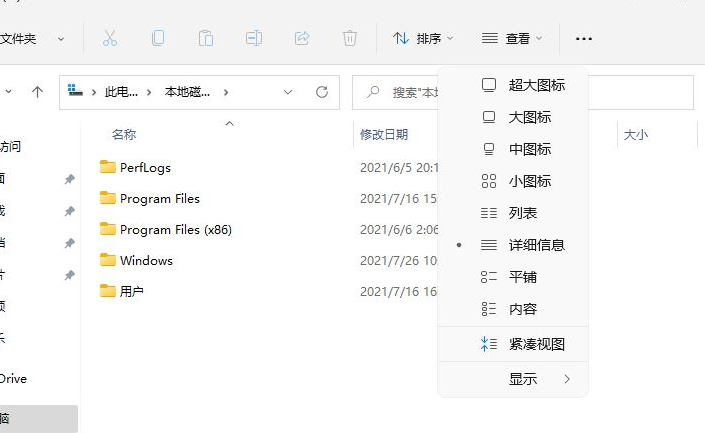
在展开的二级菜单中,勾选【隐藏的项目】。这样一来,隐藏的文件和文件夹就会立刻出现在当前文件夹中。
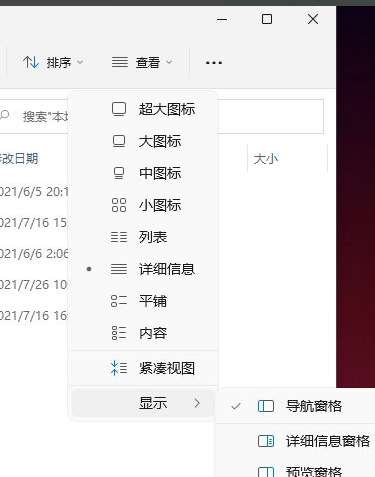
以上便是显示Win11隐藏文件的全部操作过程。希望这个小技巧能帮助大家在使用Win11系统时更加得心应手。现在,就去试试吧!
为了更好地保护隐私,我们还建议您了解如何在Win11系统中设置文件和文件夹的访问权限。这样一来,只有经过授权的用户才能访问您的文件,进一步提高数据安全性。
设置文件和文件夹访问权限的方法如下:
1. 右键点击需要设置权限的文件或文件夹,选择【属性】。
2. 在属性窗口中,切换到【安全】选项卡。
3. 点击【编辑】按钮,在弹出的窗口中选择【添加】按钮,添加需要授权的用户。
4. 为该用户设置相应的权限,如读取、写入、执行等。
5. 确认设置后,点击【应用】和【确定】按钮。
通过以上操作,您可以让指定的用户访问隐藏文件和文件夹。还可以设置拒绝其他未经授权的用户访问,确保数据安全。
在Win11系统中,隐藏文件和文件夹是一项实用的功能。通过显示隐藏文件,我们可以更好地保护隐私,避免不必要的麻烦。设置访问权限可以进一步确保数据安全。希望这些建议能对您有所帮助。

